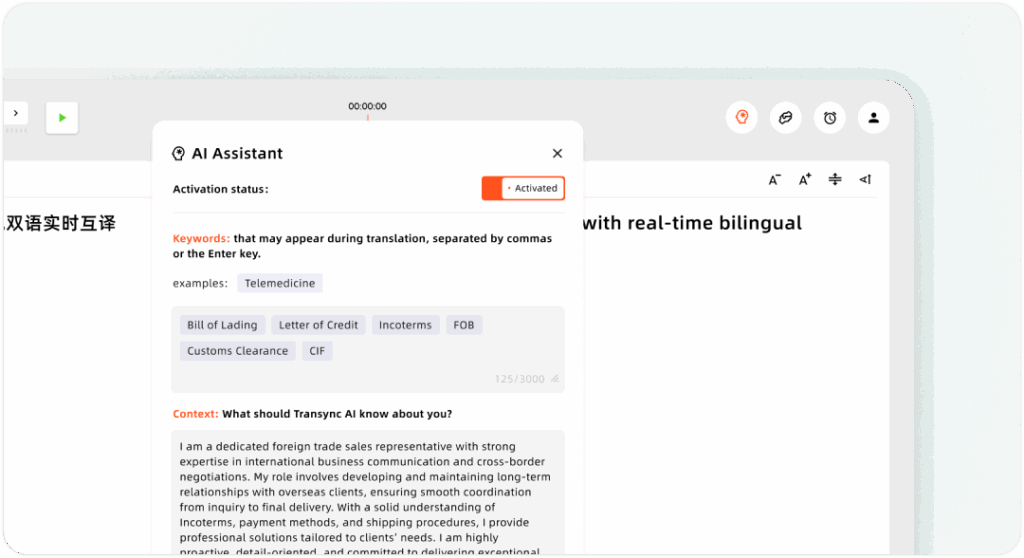Cómo iniciar la traducción en tiempo real #
Una vez que haya iniciado sesión en Transinc IAPuedes empezar a traducir en tiempo real en tan solo unos pasos. Sigue esta guía para configurar combinaciones de idiomas, confirmar la entrada de audio y gestionar tu sesión de traducción de forma eficiente. Quizás quieras... Obtenga un inicio rápido. o consulta nuestro página principal.
1. Confirme su par de idiomas #
En la parte superior de la interfaz principal, seleccione su fuente y objetivo idiomas, por ejemplo, Inglés ↔ Japonés o Chino ↔ Inglés.
Elegir la combinación de idiomas correcta garantiza una traducción precisa y natural. También puede obtener más información sobre las características de traducción en tiempo real.
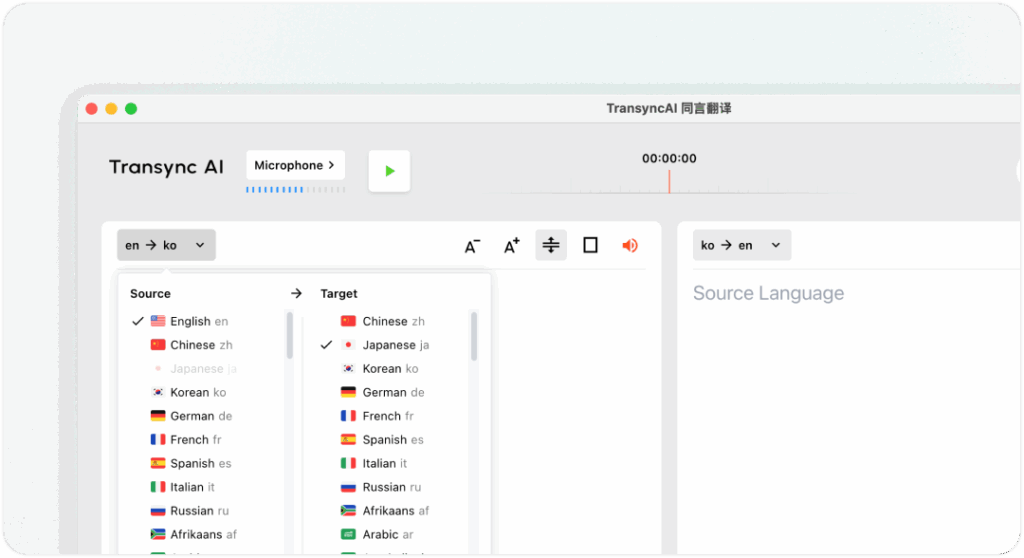
2. Verifique su entrada de audio #
Antes de comenzar, confirme que sus fuentes de audio estén seleccionadas correctamente:
- Micrófono: Captura tu propio discurso. Generalmente, es necesario comprobarlo.
- Audio de computadora: Captura las voces de otros participantes desde tu plataforma de reuniones (Zoom, Teams, etc.) o plataforma de video (YouTube, etc.). Ambas se pueden habilitar simultáneamente para una traducción completa de la reunión. Más información. Cómo compartir el audio de la computadora.
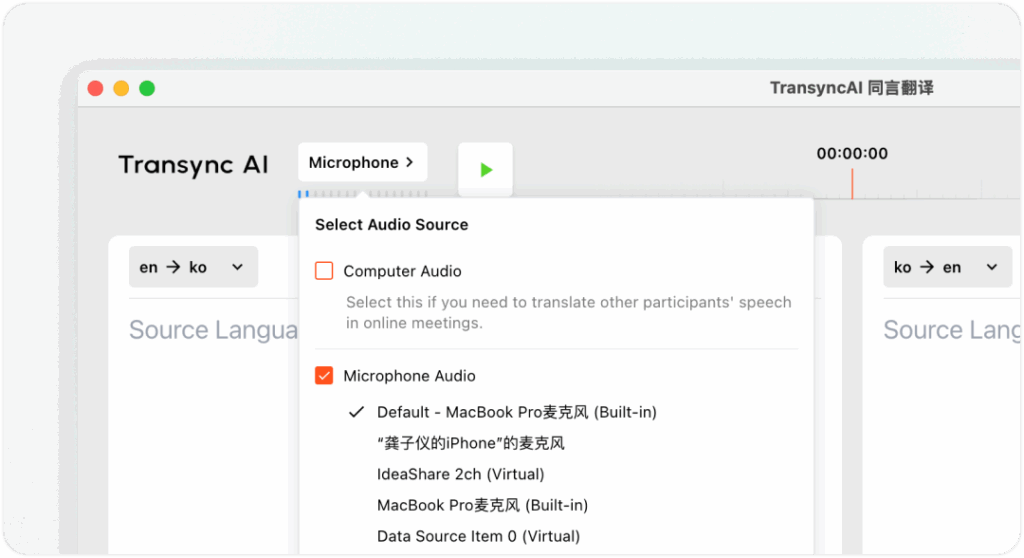
3. Habilitar transmisión de voz (opcional) #
Para que el discurso traducido sea audible para otros, active Transmisión de voz en la esquina superior derecha del panel de traducción.
Puedes ajustar el volumen de la salida de sonido y elegir tu tono preferido. Al activar la transmisión de voz, te recomendamos usar altavoces externos en tu ordenador.
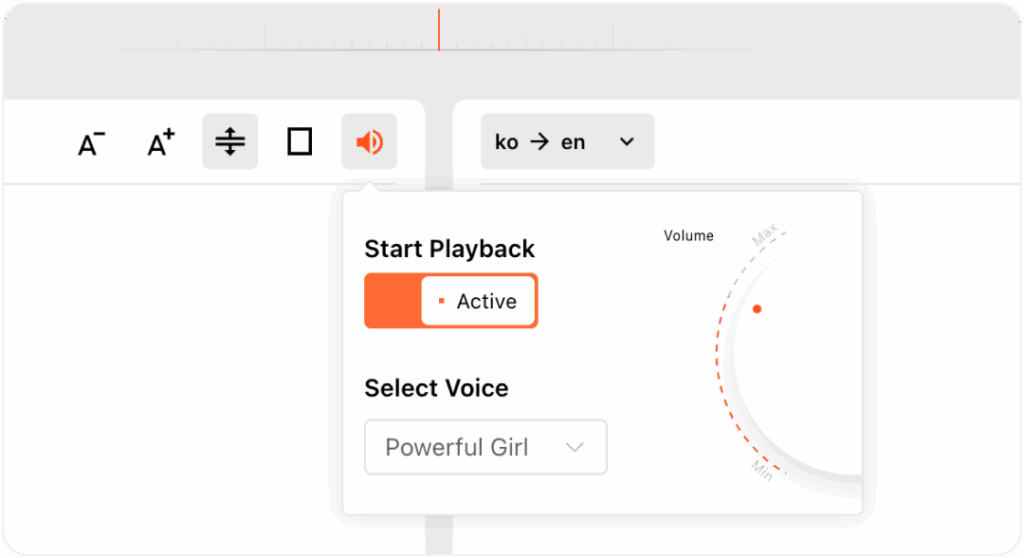
4. Iniciar, pausar y detener la traducción #
- Hacer clic Iniciar traducción para comenzar la traducción en tiempo real.
- Usar Pausa Cuando temporalmente no necesitas traducción — tiempo en pausa no consumirá su cuota de traducción.
- Hacer clic Detener para finalizar la sesión. Después de detenerse, el transcripción original y traducciones se guardará automáticamente, lo que le permitirá generar una resumen o exportar notas de la reunión más tarde.
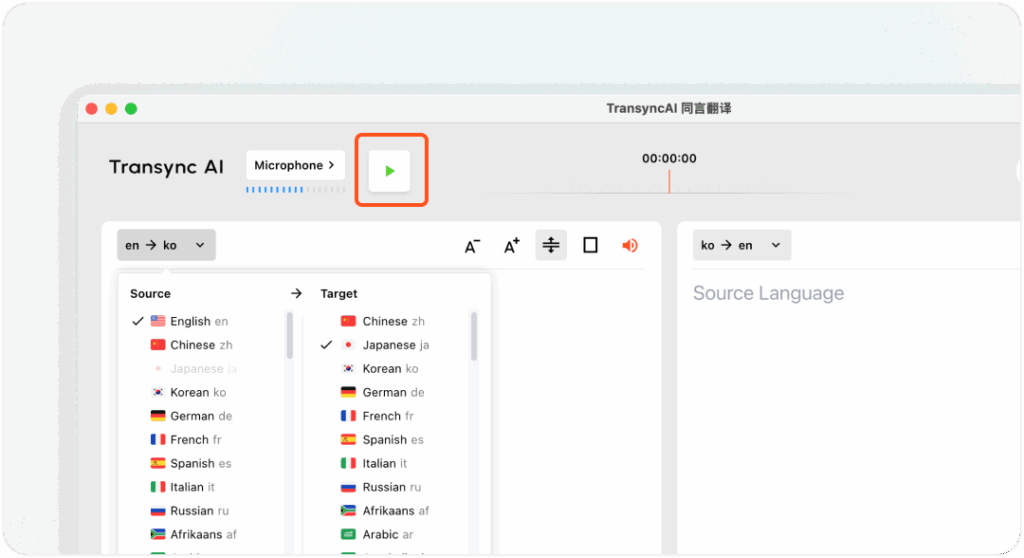
5. Más configuraciones y personalización #
- Tamaño de fuente: Ajuste el tamaño del texto para una mejor legibilidad durante sesiones largas.
- Modo de visualización: Cambiar entre Mostrar ambos o Mostrar solo traducción Dependiendo de su preferencia.
- Traducción de un solo canal: Habilite este modo si solo necesita traducción desde una dirección (por ejemplo, inglés → chino). ⚠️ Nota: El canal de traducción no se puede cambiar mientras la sesión está en curso.
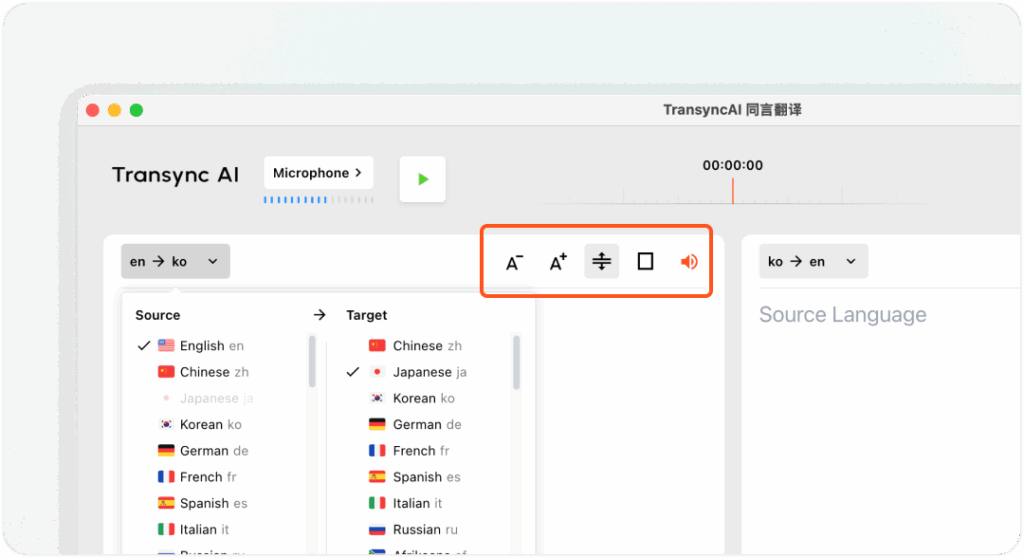
6. Configurar el Asistente de IA #
Puede mejorar la precisión de la traducción configurando la Asistente de IA Antes de iniciar una sesión:
- Palabras clave: Agregue términos de la industria, nombres de marcas o nombres personales para garantizar una traducción consistente y precisa.
- Contexto: Proporcione detalles como su profesión, fondo, y tema de la reuniónEsto ayuda a Transync AI a comprender mejor su escenario de comunicación y a producir traducciones más precisas y adaptadas al contexto.